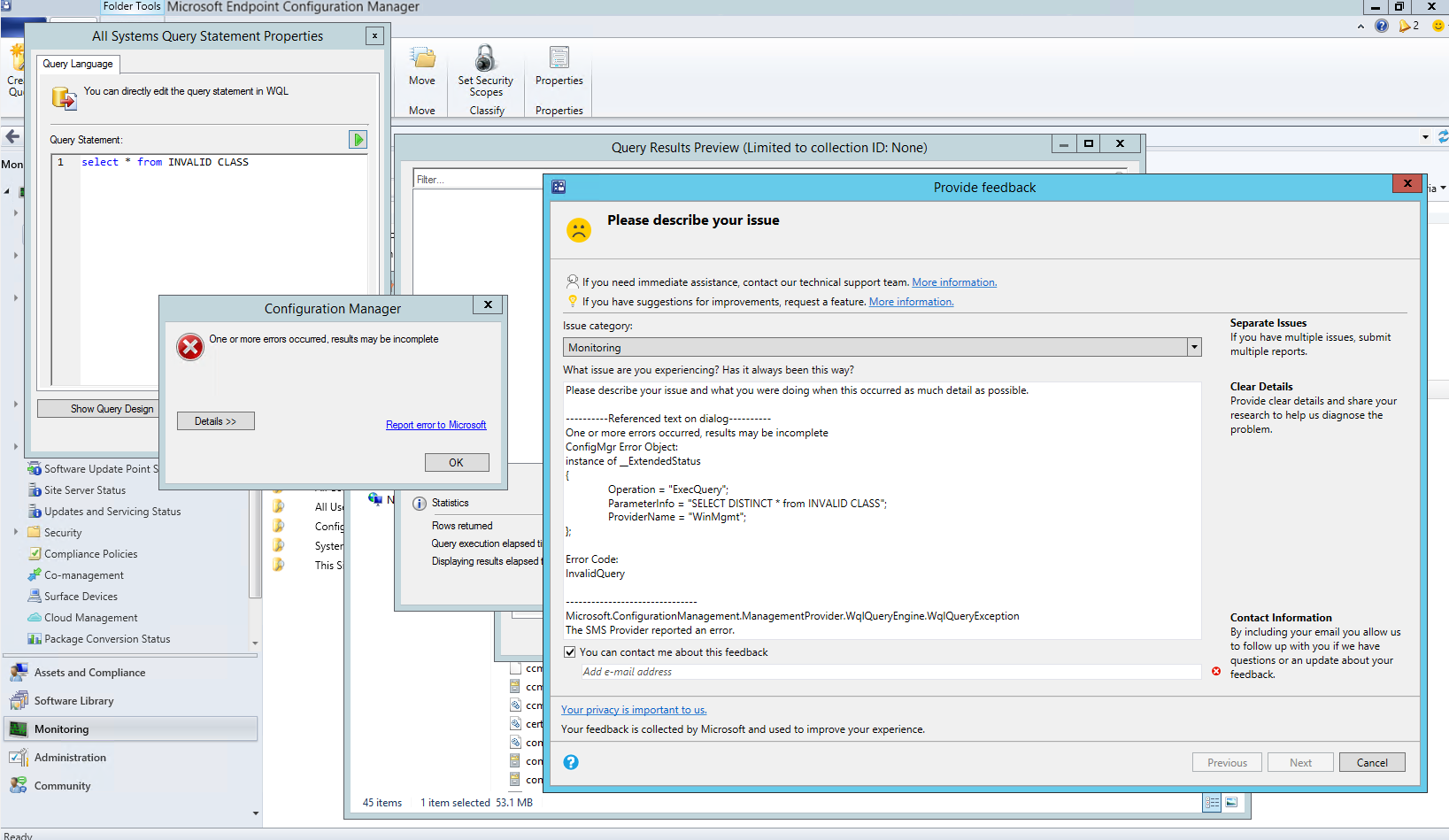Características na versão técnica de pré-visualização técnica do Gestor de Configuração 2105.2
Aplica-se a: Gestor de Configuração (ramo de pré-visualização técnica)
Este artigo introduz as funcionalidades disponíveis na pré-visualização técnica do Gestor de Configuração, versão 2105. Instale esta versão para atualizar e adicione novas funcionalidades ao seu site de pré-visualização técnica.
Reveja o artigo de pré-visualização técnica antes de instalar esta atualização. Este artigo familiariza-o com os requisitos gerais e limitações para a utilização de uma pré-visualização técnica, como atualizar entre versões e como fornecer feedback.
As seguintes secções descrevem as novas funcionalidades a experimentar nesta versão:
Experiência nativa do Windows Update para atualizações de software
Ao instalar atualizações de software a partir do Gestor de Configuração, pode agora optar por utilizar a interface nativa do Windows Update e reiniciar a experiência. A página de Definições de Atualização do Windows do cliente apresentará as atualizações como aparecem quando utilizar o Windows Update para digitalização. O restart de atualizações de software também se comportará como se estivesse a utilizar o Windows Update. Para utilizar esta funcionalidade, os dispositivos do cliente devem estar a executar o Windows Insider construir 21277 ou mais tarde. Para ativar a experiência nativa do Windows Update:
A partir do espaço de trabalho da Administração, selecione Definições de Cliente no Gestor de Configuração.
Selecione o grupo De Reinício de Computador nas Definições do Cliente
Para que a experiência de reinicie a experiência de reinício seja mostrada à definição de utilizadores finais, escolha a opção Windows.
Se necessário, pode alterar o número de dias em que o dispositivo pode estar pendente de um reinício antes de ser forçado a utilizar a seguinte definição:
Especifique um prazo, a hora (em dias) a partir do momento em que um dispositivo está pendente até que o dispositivo seja forçado a reiniciar.
- Valor mínimo: 1 dia
- Valor máximo: 30 dias
- Valor predefinido: 2 dias
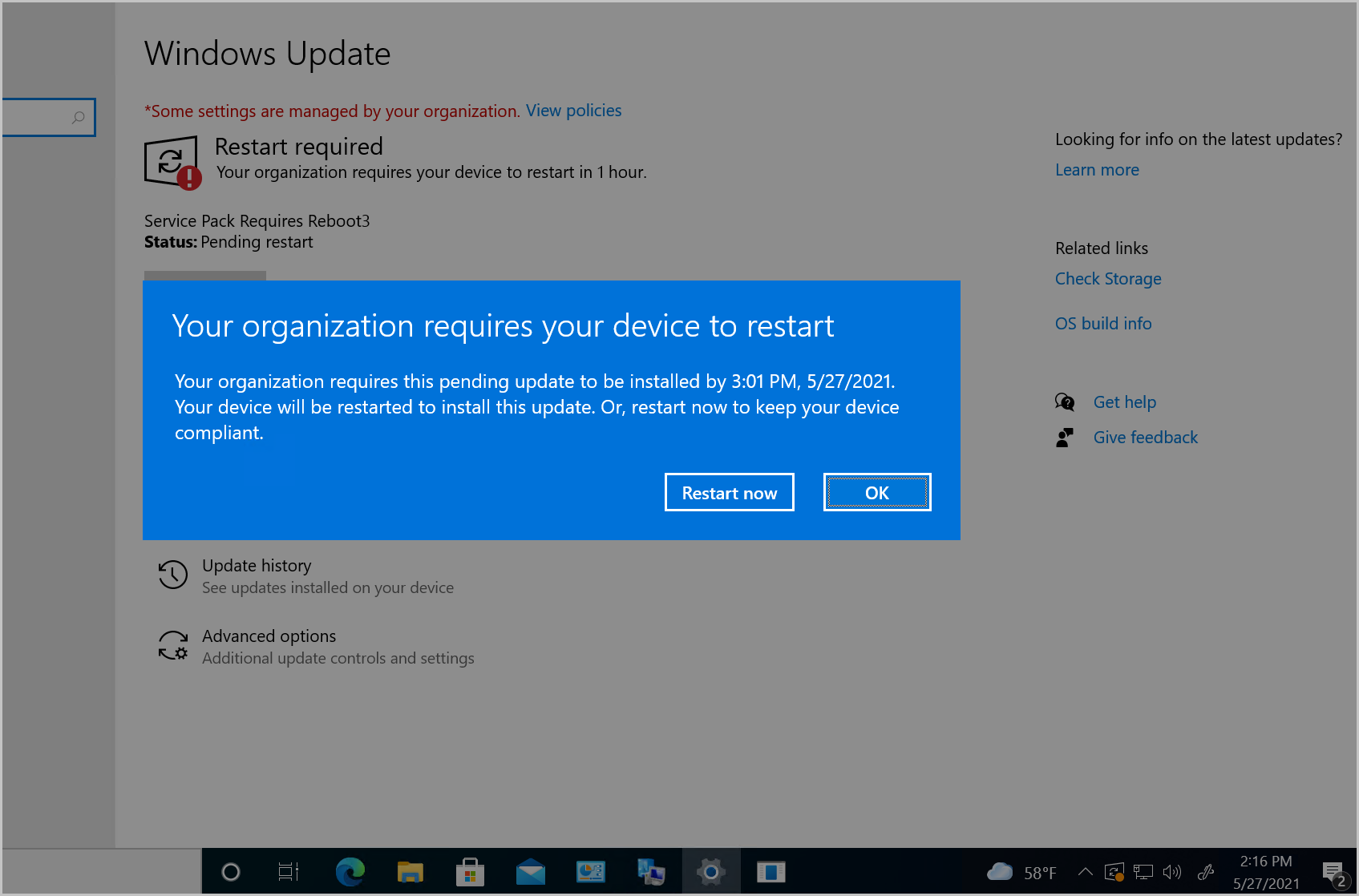
Enviar feedback do produto a partir de janelas de erro
Anteriormente, se a consola Do Gestor de Configuração reportou um erro numa janela separada, teve de voltar à janela principal da consola para enviar feedback. Em alguns casos, esta ação não é possível com outras janelas de consola abertas.
A partir desta versão, as mensagens de erro incluem um link para reportar erro à Microsoft. Esta ação abre a janela padrão "enviar uma testa" para fornecer feedback. Inclui automaticamente detalhes sobre a interface do utilizador e o erro para ajudar melhor os engenheiros da Microsoft a diagnosticar o erro. Além de facilitar o envio de uma franja, também permite incluir todo o contexto da mensagem de erro quando partilha uma imagem.
Experimente!
Tente completar as tarefas. Em seguida, envie feedback com os seus pensamentos sobre a funcionalidade.
Utilize os seguintes passos para demonstrar facilmente um erro e, em seguida, inicie o processo para fornecer feedback:
Na consola 'Gestor de Configuração', abra as propriedades para qualquer coleção personalizada.
No separador Regras de Adesão, na lista 'Adicionar Regra', selecione Regra de Consulta.
Na janela 'Propriedades regras de consulta', selecione Editar Declaração de Consulta.
Na janela 'Propriedades de Declaração de Consulta da coleção's, selecione Mostrar Linguagem de Consulta.
Altere a declaração de consulta por defeito para
Select * from not-a-class.Selecione o triângulo verde para abrir a janela de pré-visualização de resultados de consulta e, em seguida, selecione Executar.
Verá uma mensagem de erro. Selecione Erro de Relatório para a Microsoft para abrir o assistente de feedback fornecer. Para obter mais informações sobre este assistente, consulte Enviar uma franja.
Propriedades personalizadas para dispositivos
Muitos clientes têm outros dados externos ao Gestor de Configuração, mas úteis para a implementação de direcionamento, construção de recolha e reporte. Estes dados são tipicamente de natureza não técnica, não são detetáveis no cliente, e provêm de uma única fonte externa. Por exemplo, um sistema central de infraestruturas de TI (ITIL) ou base de dados de ativos, que tem alguns dos seguintes atributos do dispositivo:
- Localização física
- Prioridade organizacional
- Categoria
- Centro de custos
- Departamento
A partir desta versão, pode utilizar o serviço de administração para definir estes dados em dispositivos. Em seguida, pode utilizar as propriedades personalizadas no Gestor de Configuração para reportar ou criar coleções.
Esta funcionalidade baseia-se no seguinte feedback userVoice:
Pré-requisitos para propriedades personalizadas
A conta que faz as chamadas da API requer as seguintes permissões numa coleção que contém o dispositivo-alvo:
- Para definir propriedades: Modificar recurso
- Para ver propriedades: Ler Recurso
- Para remover propriedades: Eliminar recursos
Experimente!
Tente completar as tarefas. Em seguida, envie feedback com os seus pensamentos sobre a funcionalidade.
Criar propriedades personalizadas
Para criar as propriedades personalizadas, utilize o serviço de administração. O site armazena o nome da propriedade e o seu valor na base de dados do site como a nova classe de Dados de Extensão do Dispositivo.
Os exemplos seguintes do serviço de administração API mostram como você pode definir, ver e remover as propriedades personalizadas. Estes exemplos usam o PowerShell para fazer as chamadas API, mas existem outros métodos que podes usar. Para utilizar estes exemplos no seu ambiente, altere os valores variáveis para o Fornecedor de SMS (fornecedor) e iD de recursos (resourceID).
Aviso
Estes scripts de amostra permitem a ServicePointManager.ServerCertificateValidationCallback propriedade. Esta configuração permite que qualquer certificado passe validação para HTTPS. O uso deste comando é apenas para facilitar os testes em um ambiente de laboratório. Não a uses num ambiente de produção. Para obter mais informações sobre como permitir uma comunicação HTTPS segura, consulte como configurar o serviço de administração.
Definir propriedades personalizadas em um dispositivo
Para definir propriedades num dispositivo, utilize a API SetExtensionData. Faça uma chamada post para o URI https://<SMSProviderFQDN>/AdminService/v1.0/Device(<DeviceResourceID>)/AdminService.SetExtensionData com um corpo JSON. Este exemplo define dois pares de valor-nome para a etiqueta e localização do dispositivo.
$provider = "cm01.contoso.com"
$resourceID = "16777345"
$uri = "https://$provider/AdminService/v1.0/Device($resourceID)/AdminService.SetExtensionData"
$body = "{ExtensionData:{""AssetTag"":""0580255"",""Location"":""Inis Oirr""}}"
[System.Net.ServicePointManager]::ServerCertificateValidationCallback = {$true};
Invoke-RestMethod -Method "Post" -Uri $uri -UseDefaultCredentials -Body $body -ContentType "application/json"
Ver propriedades personalizadas num único dispositivo
Para visualizar propriedades num único dispositivo, utilize a API GetExtensionData para um dispositivo específico. Faça uma chamada GET para o https://<SMSProviderFQDN>/AdminService/v1.0/Device(<DeviceResourceID>)/AdminService.GetExtensionData URI.
$provider = "cm01.contoso.com"
$resourceID = "16777345"
$uri = "https://$provider/AdminService/v1.0/Device($resourceID)/AdminService.GetExtensionData"
[System.Net.ServicePointManager]::ServerCertificateValidationCallback = {$true};
Invoke-RestMethod -Method "Get" -Uri $uri -UseDefaultCredentials
Ver propriedades personalizadas em todos os dispositivos
Para visualizar propriedades em todos os dispositivos, utilize a API GetExtensionData sem identificação do dispositivo. Faça uma chamada GET para o https://<SMSProviderFQDN>/AdminService/v1.0/Device/AdminService.GetExtensionData URI. Esta chamada devolve os valores de propriedade de dispositivos aos quais leu a permissão.
$provider = "cm01.contoso.com"
$uri = "https://$provider/AdminService/v1.0/Device/AdminService.GetExtensionData"
[System.Net.ServicePointManager]::ServerCertificateValidationCallback = {$true};
Invoke-RestMethod -Method "Get" -Uri $uri -UseDefaultCredentials
Remover propriedades personalizadas
Para remover os valores de propriedades de todos os dispositivos, utilize a API DeleteExtensionData sem um ID do dispositivo. Inclua um ID de recursos do dispositivo para remover apenas propriedades de um dispositivo específico. Faça uma chamada POST para o https://<SMSProviderFQDN>/AdminService/v1.0/Device/AdminService.DeleteExtensionData URI.
$provider = "cm01.contoso.com"
$uri = "https://$provider/AdminService/v1.0/Device/AdminService.DeleteExtensionData"
[System.Net.ServicePointManager]::ServerCertificateValidationCallback = {$true};
Invoke-RestMethod -Method "Post" -Uri $uri -UseDefaultCredentials
Criar uma coleção
Utilize os seguintes passos para criar uma coleção com uma regra de consulta baseada nas propriedades personalizadas:
Na consola 'Gestor de Configuração', crie uma coleção.
Na página 'Regras de Adesão', na lista 'Adicionar Regra', selecione Regra de Consulta.
Na janela 'Regra de Consulta Propriedades', especifique um Nome para a consulta. Em seguida, selecione Editar Declaração de Consulta.
Na janela Propriedades de Declaração de Consulta, mude para o separador Critérios. Em seguida, selecione o asterisco dourado
*para adicionar novos critérios.Na janela Propriedades critério, selecione os seguintes valores:
- Classe de atributo: Dados de extensão do dispositivo
- Atributo: Nome de propriedade
Selecione um Operador e, em seguida, especifique o nome do imóvel como o Valor.
Neste ponto, a janela Criterion Properties deve ser semelhante à seguinte imagem:
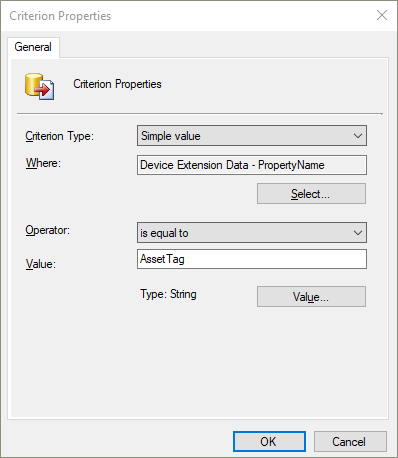
Selecione OK para guardar o critério.
Repita os passos para adicionar um critério para o atributo PropertyValue.
Neste ponto, a janela de comentários de recolha Deve ser semelhante à seguinte imagem:
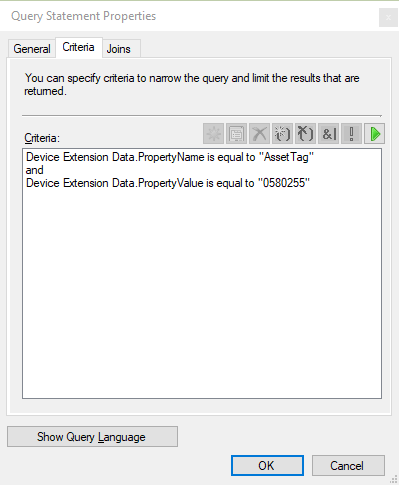
Selecione OK para fechar todas as janelas da propriedade. Em seguida, complete o assistente para criar a coleção.
Também pode utilizar a seguinte consulta de amostra. Na janela de propriedades de declaração de consulta, selecione Mostrar Linguagem de Consulta para colar a declaração de consulta.
select SMS_R_SYSTEM.ResourceID,SMS_R_SYSTEM.ResourceType,SMS_R_SYSTEM.Name,SMS_R_SYSTEM.SMSUniqueIdentifier,SMS_R_SYSTEM.ResourceDomainORWorkgroup,SMS_R_SYSTEM.Client
from SMS_R_System inner join SMS_G_System_ExtensionData on SMS_G_System_ExtensionData.ResourceId = SMS_R_System.ResourceId
where SMS_G_System_ExtensionData.PropertyName = "AssetTag" and SMS_G_System_ExtensionData.PropertyValue = "0580255"
Inventário de hardware para definições de registo de clientes
Agora pode inventariar as definições do ficheiro de registo do cliente, tais como níveis de registo e tamanho. Este comportamento permite-lhe rastrear as definições que altera pelas ações de Diagnóstico do Cliente. Esta nova classe de inventário não é ativada por defeito.
Para obter mais informações sobre as definições do ficheiro de registo do cliente, consulte sobre ficheiros de registo.
Experimente!
Tente completar as tarefas. Em seguida, envie feedback com os seus pensamentos sobre a funcionalidade.
Na consola 'Gestor de Configuração', edite as definições padrão ou personalizadas do cliente. Para obter mais informações, consulte Ativar ou desativar as classes de inventário de hardware existentes.
Ativar a nova classe de inventário, Diagnóstico do Cliente (CCM_ClientDiagnostics). Esta classe inclui os seguintes atributos:
- Registo de depurado habilitado
- Início de Sessão Habilidoso
- Nível de registo
- Contagem de ficheiros de história
- Tamanho do ficheiro de registo max
Para um dispositivo, descarregue a política do computador e, em seguida, use a ação de notificação do cliente para recolher o inventário de hardware.
Depois de o cliente concluir o ciclo de inventário, utilize o Resource Explorer para visualizar o inventário de hardware.
Requisitos simplificados de permissões cmpivot
Simplificamos os requisitos de permissões da CMPivot. As novas permissões aplicam-se à CMPivot autónoma e à CMPivot na consola no local. Foram efetuadas as seguintes alterações:
- CMPivot já não requer SMS Scripts ler permissão
- O Fornecedor de SMS ainda necessita desta permissão se o serviço de administração lhe recorrer devido a um erro de 503 (Serviço Indisponível), como se pode ver no .log CMPivot.
- A permissão de âmbito padrão não é necessária.
Permissões CMPivot por versão Do Gestor de Configuração
| 1902 e mais cedo | 1906 | 2105.2 pré-visualização técnica e posterior |
|---|---|---|
| Ler permissão em Scripts SMS | Ler permissão em Scripts SMS | N/D |
| Executar permissão de Script na Coleção | Executar permissão cmpivot na Coleção | Executar permissão cmpivot na Coleção |
| Ler permissão em Relatórios de Inventário | Ler permissão em Relatórios de Inventário | Ler permissão em Relatórios de Inventário |
| Permissão de âmbito predefinido | Permissão de âmbito predefinido | N/D |
Extensões de consola aprovadas pela hierarquia não requerem assinatura
A partir desta pré-visualização técnica, pode optar por permitir extensões de consola aprovadaspela hierarquia não assinada. Poderá ter de permitir extensões de consola não assinadas devido a uma extensão não assinada internamente, ou para testar a sua própria extensão personalizada num laboratório.
Para permitir extensões de consola aprovadas pela hierarquia não assinada:
- Na consola 'Gestor de Configuração', vá ao espaço de trabalho da Administração, expanda a configuração do site e selecione Sites.
- Selecione hierarquia Definições da fita.
- No separador Geral, ativar as extensões de consola aprovadas pela Hierarquia pode ser não assinada.
- Selecione Ok quando for feito para fechar a Hierarquia Definições Propriedades.
Importar uma extensão da consola para aprovação da hierarquia
Quando tiver o .cab ficheiro para uma extensão, pode testá-lo num ambiente de laboratório do Gestor de Configuração. Fá-lo-á colocando-o através do serviço de administração. Uma vez inserida a extensão no site, pode aprová-la e instalá-la localmente a partir do nó de Extensões de Consola.
Executar o seguinte script PowerShell depois de editar o $adminServiceProvider $cabFilePath e:
$adminServiceProvider- O servidor SMSProvider de alto nível onde o serviço de administração está instalado$cabFilePath- Caminho para o ficheiro da extensão.cab
$adminServiceProvider = "SMSProviderServer.contoso.com"
$cabFilePath = "C:\Testing\MyExtension.cab"
$adminServiceURL = "https://$adminServiceProvider/AdminService/v1/ConsoleExtensionMetadata/AdminService.UploadExtension"
$cabFileName = (Get-Item -Path $cabFilePath).Name
$Data = Get-Content $cabFilePath
$Bytes = [System.IO.File]::ReadAllBytes($cabFilePath)
$base64Content = [Convert]::ToBase64String($Bytes)
$Headers = @{
"Content-Type" = "Application/json"
}
$Body = @{
CabFile = @{
FileName = $cabFileName
FileContent = $base64Content
}
AllowUnsigned = $true
} | ConvertTo-Json
$result = Invoke-WebRequest -Method Post -Uri $adminServiceURL -Body $Body -Headers $Headers -UseDefaultCredentials
if ($result.StatusCode -eq 200) {Write-Host "$cabFileName was published successfully."}
else {Write-Host "$cabFileName publish failed. Review AdminService.log for more information."}
Instale e teste uma extensão numa consola local
Alterar o âmbito de segurança para a extensão. Recomenda-se alterar o âmbito de segurança para o teste inicial de uma extensão.
- Aceda ao nó de extensões de consola sob > > atualizações e manutenção da administração.
- Selecione a extensão e, em seguida, selecione Definir Os Âmbitos de Segurança da fita.
- Remova o âmbito de segurança predefinido e adicione um âmbito que contém apenas um ou dois administradores para testes iniciais.
- Escolha OK para guardar o âmbito de segurança para a extensão.
Aprove a extensão selecionando Aprovar Instalação a partir do menu de fita ou clique à direita.
- Se a extensão não for aprovada, não poderá instalá-la ou ativar notificações na consola.
- Se reiniciar a consola neste momento, não ocorrerá uma notificação sobre a extensão disponível, uma vez que ainda não ativou a opção.
Instale a extensão na consola local escolhendo a Instalação.
Uma vez instalada a extensão, verifique se apresenta e pode usá-la a partir da consola local.
Se necessário, edite o âmbito de segurança e permita que as Notificações direcionem outros administradores com a notificação na consola para instalar a extensão.
Melhorias na CMPivot
Fizemos as seguintes melhorias à CMPivot:
- Adicione um valor chave à entidade registral
- Adicionou uma nova entidade RegistryKey que devolve todas as chaves de registo correspondentes à expressão dada
- Agregadores maxif adicionados e minif que podem ser usados com o operador resumido
- Melhorias na consulta de sugestões auto-completas no editor de consulta
Pré-visualização de notas de lançamento powerShell
Estas notas de lançamento resumem as alterações aos cmdlets PowerShell do Gestor de Configuração na versão técnica de pré-visualização 2105.
Para obter mais informações sobre PowerShell para Gestor de Configuração, consulte Começar com cmdlets do Gestor de Configuração.
Novos cmdlets
Gerir comportamentos de instalação para tipos de implementação de aplicações
Este conjunto de novos cmdlets para o comportamento de instalação do tipo de implementação da aplicação baseia-se no feedback do UserVoice.
Para obter informações mais gerais sobre a função de comportamento da instalação, consulte verifique se existem ficheiros executáveisem execução .
Add-CMDeploymentTypeInstallBehavior
Utilize este cmdlet para adicionar ao tipo de implementação especificado os ficheiros executáveis que precisam de fechar para que a instalação da aplicação tenha sucesso.
$msi_dt = Get-CMDeploymentType -ApplicationName "CenterApp" -DeploymentTypeName "InterDept - Windows Installer (.msi file)"
Add-CMDeploymentTypeInstallBehavior -InputObject $msi_dt -ExeFileName "notepad.exe" -DisplayName "Notepad"
Get-CMDeploymentTypeInstallBehavior
Utilize este cmdlet para obter do tipo de implementação especificado a lista de ficheiros executáveis que precisam de fechar para que a instalação da aplicação tenha sucesso.
$msi_dt = Get-CMDeploymentType -ApplicationName "CenterApp" -DeploymentTypeName "InterDept - Windows Installer (.msi file)"
Get-CMDeploymentTypeInstallBehavior -InputObject $msi_dt
Remove-CMDeploymentTypeInstallBehavior
Utilize este cmdlet para remover do tipo de implementação especificado os ficheiros executáveis que precisam de fechar para que a instalação da aplicação tenha sucesso.
$msi_dt = Get-CMDeploymentType -ApplicationName "CenterApp" -DeploymentTypeName "InterDept - Windows Installer (.msi file)"
Remove-CMDeploymentTypeInstallBehavior -InputObject $msi_dt -ExeFileName "notepad.exe"
Set-CMDeploymentTypeInstallBehavior
Utilize este cmdlet para modificar os ficheiros executáveis que precisam de ser fechados para que a instalação da aplicação tenha sucesso.
$msi_dt = Get-CMDeploymentType -ApplicationName "CenterApp" -DeploymentTypeName "InterDept - Windows Installer (.msi file)"
Set-CMDeploymentTypeInstallBehavior -InputObject $msi_dt -ExeFileName "notepad.exe" -NewExeFileName "calc.exe" -DisplayName "Calculator"
Gerir códigos de devolução para tipos de implementação de aplicações
Este conjunto de novos cmdlets para códigos de devolução do tipo de implementação da aplicação baseia-se no feedback do UserVoice.
Para obter informações mais gerais, consulte códigos de devolução do tipo de implementação.
Add-CMDeploymentTypeReturnCode
Utilize este cmdlet para adicionar códigos de devolução a um tipo de implementação suportado.
$msi_dt = Get-CMDeploymentType -ApplicationName "CenterApp" -DeploymentTypeName "InterDept - Windows Installer (.msi file)"
Add-CMDeploymentTypeReturnCode -InputObject $msi_dt -ReturnCode 1602 -Name "User cancel" -CodeType Failure -Description "The user cancelled the installation"
Get-CMDeploymentTypeReturnCode
Utilize este cmdlet para obter a lista de códigos de devolução do tipo de implantação especificado.
Get-CMDeploymentType -ApplicationName "CenterApp" -DeploymentTypeName "InterDept - Windows Installer (.msi file)" | Get-CMDeploymentTypeReturnCode
Remove-CMDeploymentTypeReturnCode
Utilize este cmdlet para eliminar os códigos de devolução do tipo de implantação especificado.
$msi_dt = Get-CMDeploymentType -ApplicationName "CenterApp" -DeploymentTypeName "InterDept - Windows Installer (.msi file)"
Remove-CMDeploymentTypeReturnCode -InputObject $msi_dt -ReturnCode 1602
Set-CMDeploymentTypeReturnCode
Utilize este cmdlet para modificar os códigos de devolução para o tipo de implantação especificado.
$msi_dt = Get-CMDeploymentType -ApplicationName "CenterApp" -DeploymentTypeName "InterDept - Windows Installer (.msi file)"
Add-CMDeploymentTypeReturnCode -InputObject $msi_dt -ReturnCode 3010 -Name "Always reboot" -CodeType HardReboot -Description "Change soft reboot to hard reboot"
Outros novos cmdlets
Get-CMClientSettingDeployment
Utilize este cmdlet para obter uma implantação de um objeto de configuração personalizada do cliente. Pode utilizar este objeto com remove-CMClientSetting.
Para obter mais informações sobre as definições do cliente, consulte como configurar as definições do cliente.
$clientSetting = Get-CMClientSetting -Name "Software Center customizations"
$clientSetting | Get-CMClientSettingDeployment
Get-CMClientSettingDeployment -Name "Software Center customizations"
Get-CMDeploymentTypeDetectionClause
Com base no seu feedback UserVoice,utilize este cmdlet para obter as cláusulas de deteção do tipo de implementação especificado.
Pode usar este cmdlet para obter uma cláusula de deteção de uma aplicação e aplicá-la a outra, por exemplo:
$appMsi = Get-CMDeploymentType -ApplicationName "CenterApp" -DeploymentTypeName "InterDept - Windows Installer (.msi file)"
$clause1 = Get-CMDeploymentTypeDetectionClause -InputObject $appMsi
Set-CMScriptDeploymentType -ApplicationName "Configuration Manager console" -DeploymentTypeName "Install" -AddDetectionClause $clause1
Cmdlets preprecados
Os seguintes cmdlets para iniciar uma implantação são precotados e podem ser removidos numa versão futura:
| Cmdlet preterido | Substituição |
|---|---|
| Start-CMApplicationDeploymentSimulation | Novo CMApplicationDeploimento com o parâmetro de Simulação |
| Start-CMClientSettingDeployment | Novo CMClientSettingDeployment |
| Start-CMAntimalwarePolicyDeployment | Novo CMAntimalwarePolitamento dedeployment |
Cmdlets modificados
New-CMTaskSequence
Para mais informações, consulte New-CMTaskSequence.
Alterações não-quebrando
O parâmetro de InstalaçãoLicensingMode foi removido.
Estendia o comprimento máximo do parâmetro Descrição aos
512caracteres.
New-CMTSStepApplyOperatingSystem
Para mais informações, consulte o New-CMTSStepAppapplyOperatingSystem.
Insetos que foram corrigidos
Problemas de validação fixos com o parâmetro DestinationVariable para permitir valores que começam com um sublinhado ( _ ).
Questões gerais conhecidas
Problema conhecido com inquilino anexar no embarque
Depois de fazer o upgrade para a versão 2105.2 da filial de pré-visualização técnica, se tentar ativar a anexação do inquilino,o Gestor de Configuração imediatamente sai do site a partir do anexo do inquilino.
Este problema não afeta sites que já têm inquilino anexado habilitado.
Para contornar esta questão, deite a seguinte entrada de registo no sistema do site que acolhe a função de ponto de ligação de serviço:
Set-ItemProperty -Path "HKLM:\SOFTWARE\Microsoft\SMS\COMPONENTS\SMS_SERVICE_CONNECTOR" -Name "HeartbeatWorker_IntervalSec" -Value 60
Depois de configurar esta entrada de registo, em seguida, ativar o inquilino anexar.
Passos seguintes
Para obter mais informações sobre a instalação ou atualização do ramo de pré-visualização técnica, consulte pré-visualização técnica.
Para obter mais informações sobre os diferentes ramos do Gestor de Configuração, consulte qual ramo de Gestor de Configuração devo utilizar?